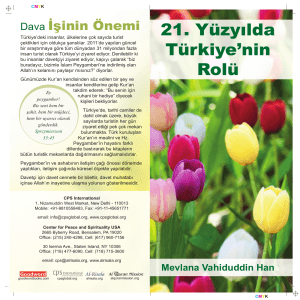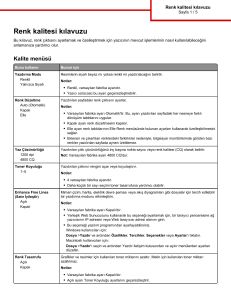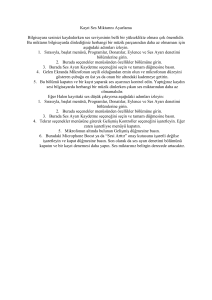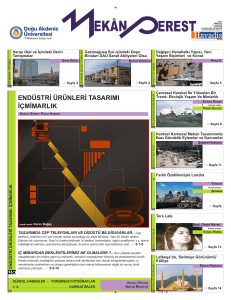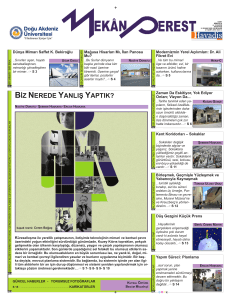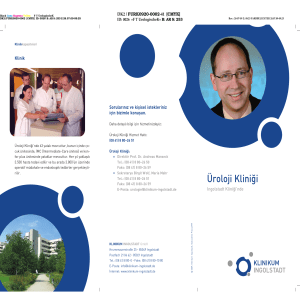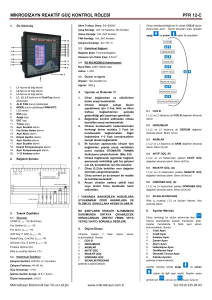Renk kalitesi kılavuzu
advertisement
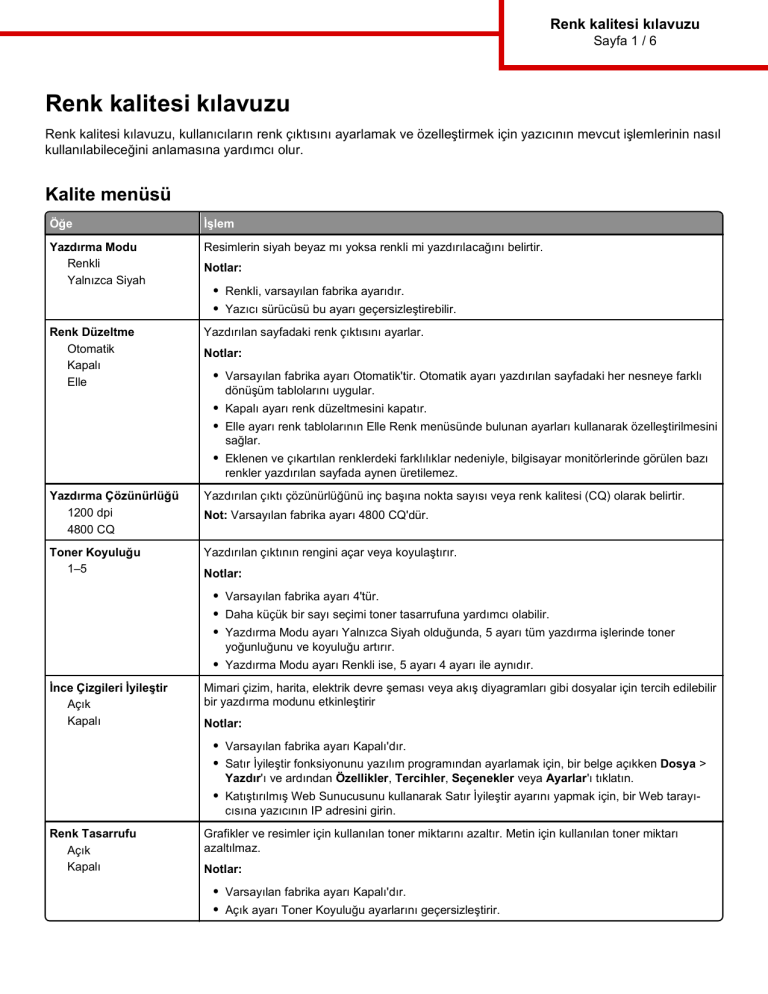
Renk kalitesi kılavuzu Sayfa 1 / 6 Renk kalitesi kılavuzu Renk kalitesi kılavuzu, kullanıcıların renk çıktısını ayarlamak ve özelleştirmek için yazıcının mevcut işlemlerinin nasıl kullanılabileceğini anlamasına yardımcı olur. Kalite menüsü Öğe İşlem Yazdırma Modu Renkli Yalnızca Siyah Resimlerin siyah beyaz mı yoksa renkli mi yazdırılacağını belirtir. Renk Düzeltme Otomatik Kapalı Elle Yazdırılan sayfadaki renk çıktısını ayarlar. Notlar: • Renkli, varsayılan fabrika ayarıdır. • Yazıcı sürücüsü bu ayarı geçersizleştirebilir. Notlar: • Varsayılan fabrika ayarı Otomatik'tir. Otomatik ayarı yazdırılan sayfadaki her nesneye farklı dönüşüm tablolarını uygular. • Kapalı ayarı renk düzeltmesini kapatır. • Elle ayarı renk tablolarının Elle Renk menüsünde bulunan ayarları kullanarak özelleştirilmesini sağlar. • Eklenen ve çıkartılan renklerdeki farklılıklar nedeniyle, bilgisayar monitörlerinde görülen bazı renkler yazdırılan sayfada aynen üretilemez. Yazdırma Çözünürlüğü 1200 dpi 4800 CQ Toner Koyuluğu 1–5 Yazdırılan çıktı çözünürlüğünü inç başına nokta sayısı veya renk kalitesi (CQ) olarak belirtir. Not: Varsayılan fabrika ayarı 4800 CQ'dür. Yazdırılan çıktının rengini açar veya koyulaştırır. Notlar: • Varsayılan fabrika ayarı 4'tür. • Daha küçük bir sayı seçimi toner tasarrufuna yardımcı olabilir. • Yazdırma Modu ayarı Yalnızca Siyah olduğunda, 5 ayarı tüm yazdırma işlerinde toner yoğunluğunu ve koyuluğu artırır. • Yazdırma Modu ayarı Renkli ise, 5 ayarı 4 ayarı ile aynıdır. İnce Çizgileri İyileştir Açık Kapalı Mimari çizim, harita, elektrik devre şeması veya akış diyagramları gibi dosyalar için tercih edilebilir bir yazdırma modunu etkinleştirir Notlar: • Varsayılan fabrika ayarı Kapalı'dır. • Satır İyileştir fonksiyonunu yazılım programından ayarlamak için, bir belge açıkken Dosya > Yazdır'ı ve ardından Özellikler, Tercihler, Seçenekler veya Ayarlar'ı tıklatın. • Katıştırılmış Web Sunucusunu kullanarak Satır İyileştir ayarını yapmak için, bir Web tarayıcısına yazıcının IP adresini girin. Renk Tasarrufu Açık Kapalı Grafikler ve resimler için kullanılan toner miktarını azaltır. Metin için kullanılan toner miktarı azaltılmaz. Notlar: • Varsayılan fabrika ayarı Kapalı'dır. • Açık ayarı Toner Koyuluğu ayarlarını geçersizleştirir. Renk kalitesi kılavuzu Sayfa 2 / 6 Öğe İşlem RGB Parlaklık ‑6 ila 6 Renkli çıktılardaki parlaklığı ayarlar. Notlar: • Varsayılan fabrika ayarı 0'dır. • Bu, CMYK renk spesifikasyonlarının kullanıldığı dosyaları etkilemez. RGB Kontrast 0–5 Renkli çıktılardaki kontrastı ayarlar. Notlar: • Varsayılan fabrika ayarı 0'dır. • Bu, CMYK renk spesifikasyonlarının kullanıldığı dosyaları etkilemez. RGB Doygunluk 0–5 Renkli çıktılardaki doygunluğu ayarlar. Notlar: • Varsayılan fabrika ayarı 0'dır. • Bu, CMYK renk spesifikasyonlarının kullanıldığı dosyaları etkilemez. Renk Dengesi Mavi ‑5 ila 5 Kırmızı ‑5 ila 5 Sarı ‑5 ila 5 Siyah ‑5 ila 5 Varsayılanlara Sıfırla Renk Örnekleri sRGB Ekranı sRGB Canlı Ekran—Gerçek Siyah Canlı Kapalı—RGB US CMYK Euro CMYK Canlı CMYK Kapalı—CMYK Yazdırılan çıktıdaki renkleri, her renk için kullanılan toner miktarını artırarak veya azaltarak ayarlar. Not: Varsayılan fabrika ayarı 0'dır. Yazıcıda kullanılan RGB ve CMYK renk dönüşüm tablolarının her biri için örnek sayfaları yazdırır. Notlar: • Herhangi bir ayar seçildiğinde örnek yazdırılır. • Renk örnekleri, gözlenen rengi oluşturan RGB ve CMYK kombinasyonunun bulunduğu bir dizi renkli kutudan oluşur. Bu sayfalar, istenilen yazdırma çıktısının elde edilebilmesi için hangi kombinasyonların kullanılacağına karar vermek için kullanılabilir. • Bir tarayıcı penceresinden, Katıştırılmış Web Sunucusundaki renk örneği sayfalarının tam bir listesine erişmek için yazıcının IP adresini girin. Renk kalitesi kılavuzu Sayfa 3 / 6 Öğe İşlem RGB renk dönüşümlerini özelleştirir. Manüel Renkli RGB Görüntü Notlar: Canlı • sRGB Ekran, RGB Resmi için varsayılan fabrika ayarıdır. Bu ayar, bilgisayar monitöründe sRGB Ekranı görüntülenen renklerle eşleşen bir çıktı veren bir dönüşüm tablosuna uygulanır. Gerçek Siyah Göster • sRGB Canlı, RGB Metin ve RGB Grafik için varsayılan fabrika ayarıdır. sRGB Canlı, sRGB Canlı doygunluğu artıran bir renk tablosu uygular. Bu ayar, ticari grafikler ve metinler için tercih Kapalı edilir. RGB Metin • Canlı ayarı, daha parlak, daha doygun renkler üretmeye çalışan bir dönüşüm tablosuna Canlı uygulanır. sRGB Ekranı • Ekran Gerçek Siyah nötr gri renkler için yalnızca siyah toner kullanan bir renk dönüşüm Gerçek Siyah Göster tablosuna uygulanır. sRGB Canlı • Kapalı ayarı renk dönüşümünü kapatır. Kapalı RGB Grafik Canlı sRGB Ekranı Gerçek Siyah Göster sRGB Canlı Kapalı Manüel Renkli CMYK Görüntü US CMYK Euro CMYK Canlı CMYK Kapalı CMYK Metin US CMYK Euro CMYK Canlı CMYK Kapalı CMYK Grafik US CMYK Euro CMYK Canlı CMYK Kapalı Renk Ayarı CMYK renk dönüşümlerini özelleştirir. Notlar: • US CMYK, ABD için varsayılan fabrika ayarıdır. US CMYK, SWOP renk çıktısıyla eşleşen çıktılar elde etmeye çalışan bir renk dönüşüm tablosuna uygulanır. • Euro CMYK uluslararası varsayılan fabrika ayarıdır. Euro CMYK, EuroScale renk çıktısıyla eşleşen çıktılar elde etmeye çalışan bir renk dönüşüm tablosuna uygulanır. • Canlı CMYK ayarı, US CMYK renk dönüşüm tablosunun renk doygunluğunu artırır. • Kapalı ayarı renk dönüşümünü kapatır. Renk dönüşüm tablolarının yeniden kalibrasyonunu başlatır ve yazıcının çıktıda renk değişim ayarlarını yapmasını sağlar. Notlar: • Kalibrasyon bu menü seçildiğinde başlar. İşlem bitene kadar ekranda Kalibrasyon görüntülenir. • Çıktıdaki renk değişimleri bazen oda sıcaklığı ve nem gibi değişken faktörlerden kaynaklanır. Renk ayarlamaları yazıcı algoritmalarında yapılır. Bu işlem sırasında renk ayarlaması da yapılır. Renk kalitesi kılavuzu Sayfa 4 / 6 Renkli yazdırma ile ilgili sık sorulan sorular RGB renk nedir? Doğada görülen çok sayıda rengi elde etmek için kırmızı, yeşil ve mavi renklerin değişik oranlarda bileşimleri kullanılır. Örneğin, kırmızı ve yeşil birleştirilerek sarı elde edilir. Televizyonlar ve bilgisayar monitörleri renkleri bu şekilde üretir. RGB renk, renkleri belirli bir rengi elde etmek için gereken kırmızı, yeşil ve mavi oranlarını belirterek tanımlayan bir yöntemdir. CMYK renk nedir? Doğada görülen çok sayıda renk, mavi (camgöbeği mavisi), kırmızı (magenta), sarı ve siyah mürekkepler veya tonerler değişik oranlarda karıştırılarak yazdırılabilir. Örneğin, kırmızı ve sarı birleştirilerek yeşil elde edilir. Matbaa makineleri, mürekkep püskürtmeli yazıcılar ve renkli lazer yazıcıları rengi bu şekilde elde eder. CMYK renk, renkleri belirli bir rengi elde etmek için gereken mavi, kırmızı, sarı ve siyah oranlarını belirterek tanımlayan bir yöntemdir. Yazdırılacak bir belgede renkler nasıl belirlenir? Yazılım programları normal olarak belge rengini RGB veya CMYK renk bileşimlerini kullanarak belirler. Ayrıca, hepsi kullanıcıların bir belgedeki her nesnenin rengini değiştirebilmesini sağlar. Daha fazla bilgi için, yazılım programının Yardım konularına başvurun. Yazıcı hangi rengi yazdıracağını nasıl bilir? Bir kullanıcı bir işi yazdırırken, her nesnenin türü ve rengi ile ilgili bilgiler yazıcıya gönderilir. Bu renk bilgileri, istenilen rengi üretmek için gerekli mavi, kırmızı, sarı ve siyah toner miktarını belirleyen renk dönüştürme tablolarından geçer. Nesne bilgileri renk dönüştürme tablolarının uygulanmasını belirler. Örneğin, metinler için bir renk dönüşüm tablosu kullanılırken, fotoğraflar için farklı bir renk dönüşüm tablosu kullanmak mümkündür. Yazdırılan renkler neden bilgisayar ekranında gördüğüm renklerle aynı değil? Otomatik Renk düzeltme modunda kullanılan renk dönüşüm tabloları genel olarak standart bir bilgisayar ekranındaki renklere yakın sonuçlar verir. Bununla birlikte, yazıcılar ve monitörler arasındaki teknoloji farkları nedeniyle, monitörler arasındaki farklardan ve ışık koşullarından etkilenebilen birçok renk de vardır. Yazıcı renk örnek sayfalarının bazı renk eşleştirme sorunlarının çözümünde nasıl yararlı olabileceği ile ilgili öneriler için, “Belirli bir rengi (örneğin bir şirket logosu) nasıl tutturabilirim?” sorusuna bakın. Yazdırılan sayfa renk filtresi kullanılmış gibi görünüyor. Rengi nasıl düzeltebilirim? Bazen yazdırılan bir sayfa filtre kullanılmış gibi görünebilir (örneğin, yazdırılan her şey çok kırmızı görünür). Bunun nedeni, çevre koşulları, kağıt türü, ışık koşulları ve kullanıcı tercihleri olabilir. Bu tür durumlarda, daha makul bir renk elde etmek için Renk Dengesi ayarını değiştirin. Renk Dengesi kullanıcıya her renk düzleminde kullanılan toner miktarında küçük ayarlamalar yapma olanağı verir. (Renk Dengesi menüsünde) mavi, kırmızı, sarı ve siyah için pozitif veya negatif değerler seçilmesi, seçilen renk için kullanılan toner miktarında hafif bir artışa veya azalmaya neden olur. Örneğin, yazdırılan bir sayfada kırmızı bir filtre etkisi varsa, hem kırmızı hem sarı değerinin azaltılması renk dengesini iyileştirebilir. Saydam renklerim yansıtılırken koyu görünüyor. Rengi iyileştirmek için yapabileceğim bir şey var mı? Bu sorun genellikle saydam ortamlar tepegöz projektörlerle yansıtılırken oluşur. En iyi yansıtılan renk kalitesini elde etmek için, görüntü aktarabilen tepegöz projektörleri kullanmanızı öneririz. Yansıtmalı bir projektör kullanıyorsanız, Toner Koyuluğu ayarını 1, 2 veya 3 yaptığınızda saydamlık artar. Önerilen renkli saydam ortamlara yazdırdığınızdan emin olun. Manüel renk düzeltmesi nedir? Manüel renk düzeltmesi etkinleştirildiğinde, yazıcı nesneleri işlemek için kullanıcı tarafından seçilen renk dönüşüm tablolarını kullanır. Bununla birlikte, Renk düzeltme El ile (Manüel) değerine ayarlanmalıdır, aksi takdirde hiçbir kullanıcı tanımlı renk dönüştürme tablosu uygulanmaz. Manüel renk düzeltme ayarları yazdırılan nesnenin türüne (metin, grafik veya resim) ve nesnenin renginin yazılım programında nasıl belirtildiğine (RGB veya CMYK kombinasyonlarına) bağlıdır. Renk kalitesi kılavuzu Sayfa 5 / 6 Notlar: • Manüel renk düzeltme ayarı yazılım programı renkleri RGB veya CMYK bileşimleriyle göstermiyorsa işe yaramaz. Renk ayarlarını yazılım programının veya bilgisayarın işletim sisteminin kontrol ettiği durumlarda da etkili değildir. • —Renk Düzeltme Otomatik olarak ayarlandığında her nesneye uygulanan—Renk dönüştürme tabloları belgelerin çoğunluğu için tercih edilen renkleri üretir. Manüel olarak farklı bir renk dönüştürme tablosu uygulamak için: 1 Kalite menüsünden, Renk Düzeltme ve Elle seçeneklerini seçin. 2 Kalite menüsünden, Elle Renk seçeneğini belirtin ve etkilenen nesne türü için uygun renk dönüştürme tablosunu seçin. Manüel Renk menüsü Nesne türü RGB Resim RGB Metin RGB Grafik Renk dönüştürme tabloları • Canlı—Daha parlak, daha doygun renkler üretir ve gelen tüm renk formatlarına uygulanabilir. • sRGB Ekran—Bir bilgisayar ekranında görüntülenen renklere yakın bir çıktı üretir. Fotoğraf baskısı için siyah toner kullanımı optimize edilir. • Ekran—Gerçek Renk—Bir bilgisayar ekranında görüntülenen renklere yakın bir çıktı üretir. Tüm nötr gri seviyeleri için yalnızca siyah toner kullanır. • sRGB Canlı—sRGB Ekran renk düzeltmesi için daha yüksek bir renk doygunluğu kullanır. Siyah kullanımı ticari grafikleri yazdırmak için optimize edilir. • Kapalı—Hiçbir renk düzeltmesi uygulanmaz. CMYK Resim CMYK Metin CMYK Grafik • US CMYK—Renk düzeltmesini SWOP (Specifications for Web Offset Publishing/Web Ofset Yayıncılığı Spesifikasyonları) renk çıktısına yakınlaştırmak için uygular. • Euro CMYK—Renk düzeltmesini EuroScale renk çıktısına yakınlaştırmak için uygular. • Canlı CMYK—US CMYK renk düzeltme ayarının renk düzeltmesini arttırır. • Kapalı—Hiçbir renk düzeltmesi uygulanmaz. Belirli bir rengi (örneğin bir şirket logosundaki bir rengi) nasıl tutturabilirim? Yazıcının Kalite menüsünden, dokuz Renk Örneği seti kullanılabilir. Bunlar Yerleşik Web Sunucusu'nun Renk Örnekleri sayfasından da kullanılabilir. Herhangi bir örnek setinin seçilmesi yüzlerce renkli kutudan oluşan çok‑sayfalı bir çıktı üretir. Seçilen tabloya bağlı olarak, her kutuda bir CMYK veya RGB bileşimi bulunur. Her kutunun görünüm rengi, kutu üzerinde etiketlenmiş CMYK veya RGB bileşimi, seçili renk dönüşüm tablosundan geçirilerek elde edilir. Renk Örnekleri setleri incelenerek, bir kullanıcı rengi istenen renge en yakın kutuyu belirleyebilir. Kutunun üzerinde etiketlenen renk bileşimi bir yazılım programındaki nesnenin renk bileşimini değiştirmek için kullanılabilir. Daha fazla bilgi için, yazılım programının Yardım konularına başvurun. Manüel renk düzeltme seçili renk dönüşüm tablosunu belirli bir nesne için kullanmak için gerekebilir. Belirli bir renk eşleştirme sorunun için hangi Renk Örnekleri setinin seçileceği, kullanılan Renk Düzeltme ayarına (Otomatik, Kapalı veya Manüel), yazdırılan nesnenin türüne (metin, grafik veya resim) ve yazılım programına belirtilen nesnenin rengine (RGB veya CMYK bileşimleri) bağlıdır. Renk Düzeltme ayarı Kapalı olarak ayarlandığında, renk yazdırma işi bilgilerine dayanır; ve herhangi bir renk dönüşüm tablosu uygulanmaz. Not: Renk Örnekleri sayfaları, yazılım programı renkleri RGB veta CMYK bileşimleriyle göstermiyorsa işe yaramaz. Ayrıca, yazılım programının veya bilgisayar işletim sisteminin programda belirtilen RGB veya CMYK bileşimlerini renk yönetimi aracılığıyla düzelttiği bazı durumlar olabilir. Bunun sonucunda yazdırılan renk Renk Örnekleri sayfasında görüntülenen renkle tam olarak aynı olmayabilir. Renk kalitesi kılavuzu Sayfa 6 / 6 Ayrıntılı Renk Örnekleri nedir ve bunlara nasıl erişebilirim? Ayrıntılı Renk Örnekleri setleri, yalnızca ağ yazıcısının Yerleşik Web Sunucusu üzerinden kullanılabilir. Ayrıntılı Renk Örnekleri seti, kullanıcı‑tanımlı RGB veya CMYK değerine benzer bir gölge aralığı (renkli kutular olarak görüntülenir) içerir. Setteki renklerin benzerliği, RGB veya CMYK Artışı kutusuna girilen değere bağlıdır. Yerleşik Web Sunucusu'ndan ayrıntılı bir Renk Örnekleri setine erişmek için: 1 Web tarayıcınızın adres alanına yazıcının IP adresini veya ana makine adını girin. Not: Yazıcının IP adresini veya yazıcının ana makine adını bilmiyorsanız, aşağıdakileri yapabilirsiniz: • Yazıcı kontrol panelinin ana ekranında veya Ağlar/Portlar menüsünün altında TCP/IP bölümündeki bilgilere bakın. • Bir ağ ayarları sayfası veya menü ayarları sayfası yazdırın ve ardından TCP/IP bölümündeki bilgileri bulun. 2 Yapılandırma > Renk Örnekleri > Ayrıntılı Seçenekler'i tıklatın. 3 Bir renk dönüşüm tablosu seçin. 4 RGB veya CMYK renk numarasını girin. 5 1-255 arasında artan bir değer girin. Not: Değer 1'e yaklaştıkça, renk örneği aralığı daha dar görünür. 6 Kağıda Dök düğmesini tıklatın.